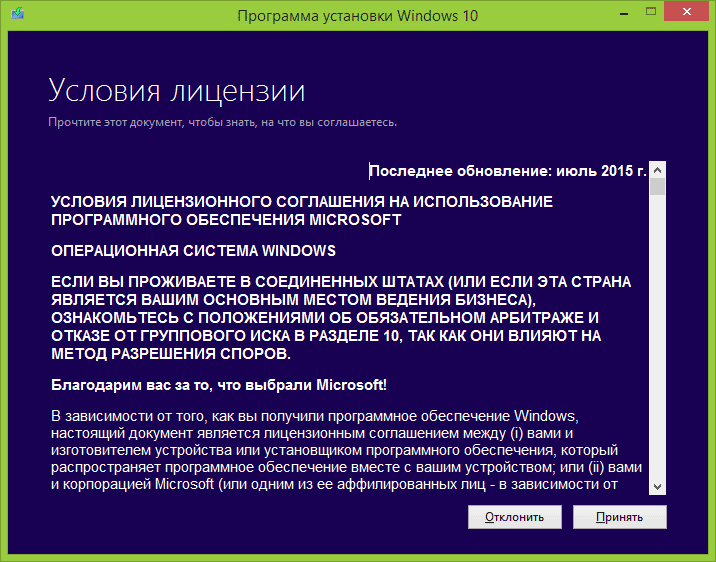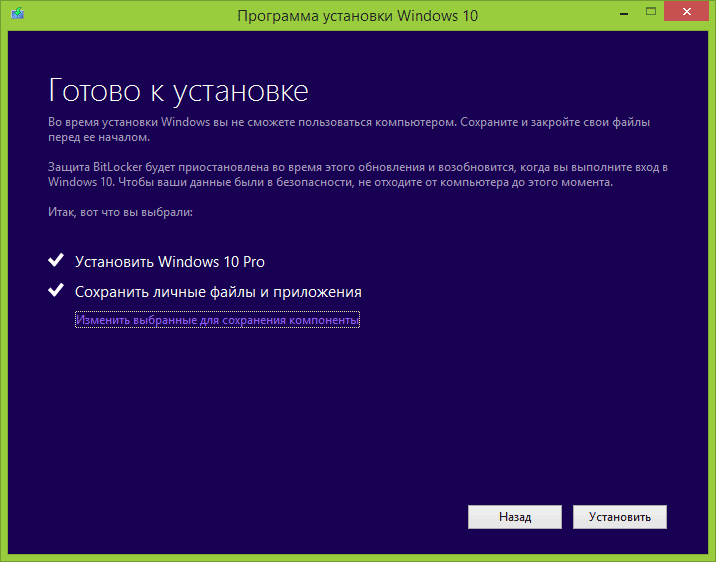После обновления компьютер переходит с предыдущей версии Windows, такой как Windows 7 или Windows 8.1, на Windows 10. Обновления могут выполняться на имеющихся устройствах, однако корпорация Майкрософт рекомендует использовать Windows 10 на новом компьютере, чтобы воспользоваться преимуществами новейших функций и улучшений в сфере безопасности. Этот документ предназначен для ответа на вопросы об обновлении до Windows 10.
Обновление гарантирует, что вам будут доступны последние функции и улучшения системы безопасности для текущей версии Windows. Если вы хотите обновить устройство и получить подробные сведения, изучите раздел Центр обновления Windows: вопросы и ответы.
Если вы ищете сведения о переходе на Windows 11, см. статью Переход на Windows 11: вопросы и ответы.
Примечания:
-
Если вы ищете сведения об определенном коде ошибки или у вас возникли проблемы с ключами продукта, изучите раздел Справка по ошибкам активации Windows. Затем вы можете нажать клавиши CTRL + F и ввести или вставить код ошибки либо ключ продукта в поле поиска, чтобы найти подробную информацию о коде ошибки и способах ее решения.
-
Сведения об ошибках установки см. в разделе Справка по ошибкам обновления и установки Windows.
Для получения ответов на некоторые возможные вопросы об обновлении до Windows 10 выберите один из заголовков ниже. Под ним будут представлены дополнительные сведения.
Для большинства пользователей Windows 7 рекомендуем переход непосредственно на новое устройство с Windows 11. Современные компьютеры быстрее и мощнее и поставляются с уже установленными Windows 11. Чтобы найти лучший компьютер, найдите совместимые Windows 11 пк.
Бесплатное обновление до Windows 10 через приложение «Переход на Windows 10» (GWX) было доступно до 29 июля 2016 г.
Необходимо, чтобы все обновления завершились и на устройстве отобразился экран приветствия до 23:59 UTC-10 (Гавайи) 29 июля 2016 г. Это точка окончания отсчета времени для всех стран.
Да, пользователям доступны средство создания носителя и установочный носитель для Windows 10 (ISO-файлы) для установки Windows 10. Если вы устанавливаете Windows 10 в первый раз, вам необходимо ввести действительный ключ продукта для Windows 10 или приобрести полную версию Windows 10 во время установки. Если вы ранее установили Windows 10 на своем устройстве, у вас должна быть цифровая лицензия. В этом случае Windows 10 автоматически активируется без ключа продукта.
После обновления до Windows 10 вы можете выполнить переустановку или чистую установку на тех же устройствах, на которых было установлено обновление. Чтобы повторно активировать Windows 10 на том же оборудовании, ключ продукта не требуется. Дополнительные сведения о создании установочного носителя Windows 10 см. на веб-сайте программного обеспечения Майкрософт.
Мы стремимся позволить пользователям, которые применяют специальные возможности, выполнить обновление до Windows 10.
Если вы все еще находитесь в процессе обновления до Windows 10, выберите любой заголовок ниже. Под ним будут представлены дополнительные сведения.
Время, необходимое для обновления до Windows 10, зависит от таких факторов, как дата выпуска вашего устройства и его конфигурация. Для большинства устройств процесс обновления занимает около часа после загрузки. На устаревших устройствах обновление может происходить дольше, а на более новых, высокопроизводительных устройствах оно выполнится быстрее.
Для обновления устройств с жесткими дисками объемом 32 ГБ или некоторых устаревших устройств, пространство на жестких дисках которых уже занято, может понадобиться дополнительный объем памяти. В таком случае, чтобы освободить место, вам потребуется удалить некоторые файлы или приложения, которыми вы уже не пользуетесь, или использовать программу очистки диска. Подробнее: Советы по освобождению места на диске компьютера.
Во время обновления вам будет предложено освободить место на устройстве или подключить внешний диск достаточного объема. После завершения обновления сохраните этот диск в надежном месте. Он может понадобиться в качестве одного из способов восстановления системы.
Некоторые приложения придется удалить, так как из-за них могут возникнуть проблемы при обновлении. Их можно будет переустановить, когда завершится обновление до Windows 10.
Другие приложения необходимо удалить, так как они будут работать неправильно или могут совсем не работать с Windows 10.
Вам не удастся переустановить их или пользоваться ими после завершения обновления.
Для обеспечения максимально удобных условий работы приложения на новом компьютере с Windows 10 рекомендуется устанавливать заново. В Microsoft Store доступно множество приложений сторонних разработчиков, которые можно легко скачать и установить.
Откройте Microsoft Store
Если требуется установить программу, которая в настоящий момент недоступна в Microsoft Store, рекомендуется скачать эту программу на официальном веб-сайте ее разработчика, выбрав версию для Windows 10. В отдельных особых случаях у некоторых старых программ может не быть обновленной версии, которая совместима с Windows 10.
Самый простой способ изменить язык системы — выполнить обновление на том же языке, который сейчас используется на компьютере, а затем добавить новый язык.
Чтобы добавить новые языки в Windows 10, выберите Пуск > Параметры > Время и язык > Языки выберите нужный язык.
Добавить новый язык
Нет. Приложение Windows Media Center недоступно в Windows 10 и будет удалено в процессе обновления. После завершения обновления установить Windows Media Center будет невозможно.
Существует несколько способов вернуться с Windows 10 к предыдущей версии Windows.
-
Вы можете вернуться к предыдущей версии Windows, выбрав Пуск > Параметры > Обновление и безопасность > Восстановление . Выберите Начало работы в разделе Вернуться к предыдущей версии Windows 10.
Вернуться к предыдущей версии Windows 10
При этом личные файлы будут сохранены, но приложения или драйверы, установленные после обновления, а также изменения, внесенные в настройки, будут удалены. Возможность вернуться к предыдущей версии Windows 10 доступна только в течение ограниченного времени после обновления.
-
Если производитель компьютера предусмотрел такую возможность, вы можете восстановить заводские настройки своего устройства.
-
Если возможность вернуться к предыдущей версии и восстановить заводские настройки отсутствует, можно воспользоваться установочным носителем и ключом продукта для установки предыдущей версии Windows.
Дополнительные сведения и требования приведены в разделе Возврат к предыдущей версии Windows статьи Параметры восстановления в Windows.
Примечание: Если производитель компьютера настроил его на запуск из сжатого файла образа Windows (по-другому это называется загрузкой файла образа Windows, или WIMBoot) и добавил возможность восстановить заводские настройки, то после обновления до Windows 10 этот параметр станет недоступен.
Нужна дополнительная помощь?
Нужны дополнительные параметры?
Изучите преимущества подписки, просмотрите учебные курсы, узнайте, как защитить свое устройство и т. д.
В сообществах можно задавать вопросы и отвечать на них, отправлять отзывы и консультироваться с экспертами разных профилей.
Найдите решения распространенных проблем или получите помощь от агента поддержки.
До сих пор сижу на Windows 7, 8, 8.1 или 10. Могу бесплатно обновиться до 11?
Да, старые системы можно бесплатно обновить до актуальной одиннадцатой. Microsoft ограничивала доступ к обновлениям для пользователей из России примерно с августа по декабрь 2022 года, но сейчас все новые версии скачиваются без смены IP-адреса через VPN — проблемы могут быть у некоторых отдельных провайдеров.
Windows 10 обновляется легко — сохранятся все файлы и установленные приложения, восстанавливать или заново качать программы не придется. Если система не предлагает обновиться сама, скачайте помощник по установке Windows 11 с официального сайта Microsoft и следуйте инструкции.
Windows 7, 8 и 8.1 обновить без покупки новой лицензии сложнее: сначала нужно установить Windows 10 и только потом одиннадцатую версию. Не получится обновить только Windows 7 в версии 32 bit — придется стирать диск с системой, устанавливать новую с нуля и заново ее активировать.
Формально Microsoft разрешала пользователям Windows 7, 8 и 8.1 установить «десятку» без доплаты только до 2016 года. Но бесплатное обновление доступно до сих пор, хотя на официальном сайте компании висит предупреждение: «Бесплатное обновление до Windows 10 через приложение „Переход на Windows 10“ (GWX) было доступно до 29 июля 2016 г.».
Обновить Windows 8 и 8.1 до Windows 10 и потом до одиннадцатой получится без проблем — сохранятся все файлы и установленные приложения. Для этого перейдите на официальную страницу Windows 10 и следуйте инструкции, а потом установите Windows 11 через центр обновлений в настройках системы или с помощью помощника.
С Windows 7 могут быть сложности, даже если она в версии 64 bit. Есть вероятность, что после обновления некоторые программы перестанут работать из-за большой разницы в архитектуре операционных систем, и их придется установить заново. Порядок действий такой же, как и для Windows 8 или 8.1: сначала установите Windows 10 и потом обновитесь до одиннадцатой версии.
В России Windows больше не продается?
В начале 2022 года Microsoft приостановила работу в России — новые лицензии перестали ввозить, а остатки быстро раскупили. Со временем ситуация наладилась, и сейчас в продаже можно найти лицензии Home и Pro, но их ввозят небольшими партиями — для одного домашнего компьютера купить ключ не проблема, а закупить лицензии на офис даже из 10–15 сотрудников уже сложно.
С корпоративными версиями Windows ситуация неоднозначная. Microsoft приостановила свою работу в России еще в начале 2022 года, но весной 2023 года журналисты «Коммерсантъ» узнали, что компания не закрыла свое подразделение и до сих пор предлагает продлить лицензию корпоративным клиентам, которые не подпали под западные санкции.
Можно пользоваться Windows без активации?
При установке Windows 10 и 11 можно пропустить шаг с активацией системы и фактически пользоваться системой бесплатно. Ограничения скорее косметические: нельзя поменять обои и тему интерфейса, а в нижнем правом углу на рабочем столе будет уведомление, что система не активирована. В остальном Windows без активации работает точно так же, как и обычная.
Но нет гарантий, что для неактивированных Windows в будущем не появится других ограничений. Например, Microsoft может отключить уведомления или запретить установку приложений. Поэтому лучше рассматривать эту возможность скорее как временный демодоступ и со временем купить лицензию, чтобы пользоваться полноценной операционной системой.
Популярная версия операционной системы для настольных компьютеров давно и успешно прошла проверку временем. Однако, что же делать тем, кто не обновился до Windows 10 бесплатно на официальном сайте в первый год в силу опасений, недоверия к очередной «Винде» или по каким-то иным соображениям? Выход есть и он законный (по крайней мере, придраться будет не к чему).
В июле 2015 года Windows 10 стала доступна широким массам и с ней была связана акция невиданной щедрости — владельцы предыдущих двух операционных систем Microsoft могли получить новинку абсолютно бесплатно. Вопреки обыкновению за апгрейд программного обеспечения не нужно было платить, если у вас уже стояла лицензионная Windows 7 или 8, требовалось лишь загрузить программу GWX (Get Win 10).
РЕКЛАМА – ПРОДОЛЖЕНИЕ НИЖЕ
Далее процедура обновления происходила автоматически, а пользователь получал цифровую лицензию на операционную систему, которая будет действительна пожизненно. Но с обновлением Windows 10 бесплатно и с официального сайта могут возникнуть сложности.Спустя год данная программа была официально закрыта и все, кто по каким-то причинам не перешел на новую версию ОС ранее, теперь были вынуждены платить, причем привычно немаленькие деньги — 200 долларов (больше 14 тысяч рублей по текущему курсу).
Даже самые ярые скептики с тех пор получили возможность убедиться, что Windows 10 действительно удобная, надежная, быстрая и обладает богатым функционалом. И если три-четыре года назад апгрейд казался мероприятием сомнительным, то сейчас — является практической необходимостью. И соответственно остро встал вопрос, можно ли бесплатно обновиться до Windows 10?
РЕКЛАМА – ПРОДОЛЖЕНИЕ НИЖЕ
Преимуществ у этой операционной системы от Microsoft очень много, и потому запрос на обновление Windows 10 бесплатно растет постоянно.
Поддержка Windows 7 закончилась в январе 2020 года, а 8.1 — в январе 2023, так что эти системы после указанных дат перестали получать обновления стабильности и безопасности. Но не все еще потеряно, осталась парочка способов безвозмездно обновиться до заветной Windows 10 абсолютно бесплатно. Однако сначала несколько нюансов.
РЕКЛАМА – ПРОДОЛЖЕНИЕ НИЖЕ
РЕКЛАМА – ПРОДОЛЖЕНИЕ НИЖЕ
Законно ли обновляться до Windows 10 бесплатно и каковы ограничения?
Во-первых, да, все абсолютно легально. Ни один из методов напрямую не нарушает никаких законов или лицензионных соглашений. Для получения Windows 10 бесплатно с официального сайта не требуется вносить изменения в программный код или совершать какие-либо спорные махинации. Все необходимые программы загружаются с официального сайта Microsoft и являются бесплатными, а также свободно распространяемыми.
Во-вторых, не каждая операционная система может быть обновлена до Windows 10 бесплатно с официального сайта. Счастливчиками являются только обладатели лицензионных и правильно активированных ОС. Скорее всего, никакие, даже самые изощренные, «кряки» не пройдут. Также важно учитывать, что если версия уже установленной Windows 7 или 8 относится к категории Enterprise, описанные ниже способы не сработают.
РЕКЛАМА – ПРОДОЛЖЕНИЕ НИЖЕ
Как обновиться до Windows 10 бесплатно: самый простой вариант
На сайте Microsoft есть раздел «скачать Windows 10». Просто скачиваем «средство создания носителя» (Media Creation Tool) и запускаем. В процессе можно будет выбрать, обновить ли данный компьютер или создать загрузочную флешку, чтобы установить систему на другую машину. С точки зрения наших целей — разницы никакой, в обоих случаях все должно пройти как по маслу.
Все шаги установки или обновления расписаны в самой программе достаточно понятно и подробно, так что сложностей возникнуть не должно. В процессе обновления до Windows 10 с официального сайта от пользователя может быть запрошен ключ продукта. Если он есть — вводим, если нет, пропускаем и после установки подключаемся к сети. Активация должна пройти, а в настройках уже установленной ОС («Пуск> Настройки > Обновления и безопасность > Активация») появится заветная строка о наличии цифровой лицензии.
РЕКЛАМА – ПРОДОЛЖЕНИЕ НИЖЕ
Единственная сложность, которую, скорее всего, встретят пользователи старых компьютеров при обновлении Windows 10 с официального сайта, так это вопрос совместимости. Есть вероятность, что программа установки откажется работать из-за отсутствия необходимых актуальных драйверов. Данный вопрос решается в каждом случае отдельно и какой-то единый рецепт, к сожалению, дать невозможно.
РЕКЛАМА – ПРОДОЛЖЕНИЕ НИЖЕ
Как обновиться до Windows 10 бесплатно: вариант посложнее
Если по какой-то причине первый способ обновиться до Windows 10 бесплатно с официального сайта не сработает, можно попробовать прикинуться инвалидом. Это не шутка — даже когда основная годовая программа бесплатного обновления до Windows 10 закончилась, данная возможность сохранилась для людей с ограниченными возможностями. Никаких подтверждений своего статуса не потребуется, кроме «честного пионерского». Ответственности за данное лукавство также не последует.
РЕКЛАМА – ПРОДОЛЖЕНИЕ НИЖЕ
Обновиться до Windows 10 бесплатно с официального сайта легально возможно.
Однако прямой ссылки на данную программу с января 2018 на сайте Microsoft больше нет. Чтобы добраться до файла Windows10Upgrade, потребуется прибегнуть к помощи «Архива интернета».
Это база всех накопленных интернетом ссылок, которые могут уже не работать к данному времени. Введите в строку ссылку (строго в таком виде, без префиксов и окончаний) и выберите пункт «поиск по архивированным веб-сайтам». Отобразится календарь. Сверху, над годом, вы увидите диаграмму использования – значит, вы можете поискать в этом году.
РЕКЛАМА – ПРОДОЛЖЕНИЕ НИЖЕ
Искать нужно с 2016 по 2020. Если приглядеться, можно заметить, что некоторые дни выделены зеленым цветом – нажав на них вы просто перейдете на уже не существующий сайт. Сервис может работать медленно, но в итоге покажет заветную кнопку Upgrade Now. Нажимаем на нее и загружаем, чтобы запустить обновление Windows 10 бесплатно.
РЕКЛАМА – ПРОДОЛЖЕНИЕ НИЖЕ
Обновление до Windows 10 бесплатно возможно: есть 2 способа.
РЕКЛАМА – ПРОДОЛЖЕНИЕ НИЖЕ
Заключение
Судя по всему, IT-гигант не закрывает лазейки для бесплатного обновления ОС до Windows 10 по той причине, что операционная система для домашнего использования давно уже не является для него сколь-нибудь приоритетным путем обогащения. Большая часть прибыли Microsoft поступает от бизнес-продуктов, а рядовые пользователи приносят компании деньги за счет подписки на сервисы OneDrive и Office 365.
Ну и, наконец, не стоит исключать фактор бюрократии, от которой, как известно, нас всех спасает ее неэффективность. Возможно, в компании просто забыли удалить оставшиеся на сайте без присмотра ссылки или функции программ, так как для этого требовалось согласование множества подразделений.
Тем не менее, рассчитывать на бесконечную доступность лайфхака — опрометчиво. Вполне вероятно, что вышеописанные способы являются последним шансом для пользователей устаревших ОС легально получить лицензионную Windows 10.

Процедура не будет отличаться, в зависимости от того, получили ли вы уведомление, что пора начать процесс обновления, или воспользуетесь описанным ниже официальным способом запустить обновление сразу, не дожидаясь указанного уведомления (к тому же, по официальной информации, оно будет появляться не на всех компьютерах одновременно, то есть не все смогут получить Windows 10 в один день). Обновиться описанными ниже способами можно только с домашних, профессиональных и «для одного языка» версий Windows 8.1 и 7.
Дополнение: в конце статьи собраны ответы по ошибкам и проблемам при обновлении до Windows 10, таким как сообщение «У нас проблемы», исчезновение значка из области уведомлений, отсутствие уведомления о доступности установки, проблемы с активацией, чистая установка. Также может пригодиться: Установка Windows 10 (чистая установка после обновления).
Как запустить обновление до Windows 10
В случае, если на вашем компьютере используется лицензионная активированная Windows 8.1 или Windows 7, то вы можете в любой момент бесплатно обновить ее до Windows 10, при этом не только с помощью иконки «Получить Windows 10» в области уведомлений.
Примечание: вне зависимости от того, какой путь обновления вы выберите, ваши данные, программы, драйвера останутся на компьютере. Разве что с драйверами для некоторых устройств после обновления до Windows 10 у некоторых бывают проблемы. Также могут возникнуть и проблемы несовместимости программ.
На официальном сайте Microsoft появилась новая версия приложения Windows 10 Installation Media Creation Tool, которая позволяет либо обновить компьютер, либо загрузить файлы дистрибутива для чистой установки.
Приложение доступно на странице https://www.microsoft.com/ru-ru/software-download/windows10 в двух версиях — 32-бит и 64-бит, следует скачать вариант, соответствующий системе, которая установлена на компьютере или ноутбуке в настоящий момент.
После запуска приложения, вам будет предоставлен выбор, первый из пунктов — «Обновить этот компьютер сейчас», как он работает и будет показано ниже. При обновлении с помощью зарезервированной копии в «Получить Windows 10», все будет точно так же, за исключением отсутствия первых нескольких шагов, предшествующих непосредственно установке обновления.
Процедура обновления
Сначала те шаги, которые касаются обновления, запущенного вручную с помощью «Программа установки Windows 10».
После выбора «Обновить компьютер сейчас», начнется автоматическая загрузка файлов Windows 10 на компьютер, по завершении которой произойдет «Проверка загруженных файлов» и «Создание носителя Windows 10» (какой-то отдельный накопитель не нужен, это происходит на вашем жестком диске). По завершении, автоматически запустится процесс установки Windows 10 на компьютер (такой же, как и при использовании способа с резервированием).
После принятия вами условий лицензии Windows 10, программа установки проверит наличие обновлений (достаточно продолжительный процесс) и предложит установить обновление Windows 10 с сохранением личных файлов и приложений (при желании, можно изменить список сохраняемых компонентов). Нажмите кнопку «Установить».
Откроется полноэкранное окно «Установка Windows 10», в котором через некоторое время появится надпись: «Ваш компьютер перезагрузится через несколько минут», после чего вы вновь окажетесь на рабочем столе (все окна установки закроются). Просто подождите, когда компьютер сам перезагрузится.
Вы увидите окно прогресса копирования файлов и установки обновления Windows 10, в ходе которого компьютер будет несколько раз перезагружен. Обратите внимание, даже на мощном компьютере с SSD, весь процесс занимает довольно-таки продолжительное время, порой может показаться, что он завис.
По завершении, вам будет предложено выбрать вашу учетную запись Microsoft (если вы обновляетесь с Windows 8.1) или указать пользователя.
Следующий этап — настроить параметры Windows 10, рекомендую нажать «Использовать параметры по умолчанию». При желании, вы сможете изменить любые настройки уже в установленной системе. В еще одном окне вам будет предложено кратко ознакомиться с новыми возможностями системы, такими как приложения для фотографий, музыки и фильмов, а также браузер Microsoft Edge.
И, наконец, появится окно входа в Windows 10, после ввода пароля в которое, некоторое время займет настройка параметров и приложений, по завершении которого вы увидите рабочий стол обновленной системы (все ярлыки на нем, а также в панели задач сохранятся).
Готово, Windows 10 активирована и готова к использованию, можно смотреть, что в ней нового и интересного.
Проблемы при обновлении
По ходу установки обновления до Windows 10 пользователями, в комментариях отписываются о различных проблемах (кстати, если вы столкнулись с такими, рекомендую комментарии к прочтению, может вы найдете решения). Часть из этих проблем буду выносить сюда, для того, чтобы те, у кого не получается обновиться, могли быстро найти, что делать.
1. Если пропал значок обновления до Windows 10. В этом случае, вы можете обновиться как это было описано выше в статье, с помощью утилиты от Microsoft, или поступить следующим образом (взято из комментариев):
В случае, когда пропал значок gwx (в правой части) можно выполнить следующее: В командной строке, запущенной от имени администратора
- Введите wuauclt.exe /updatenow
- Нажмите Enter, подождите и через несколько минут зайдите в Центр обновления Windows, там вы должны увидеть, что Windows 10 загружается. А по завершении она сразу будет доступна к установке (обновлению).
При появлении ошибки 80240020 в ходе обновления:
- Из папки C:\ Windows\ SoftwareDistribution\ Download и удаляем все файлы и папки
- В командной строке, запущенной от имени администратора введите wuauclt.exe /updatenow и нажмите Enter.
2. Если утилита обновления с сайта Microsoft вылетает с какой-либо ошибкой, например, у нас возникла проблема. Тут есть два решения, не всегда работающих:
- Если Windows 10 уже была загружена этой утилитой, попробуйте зайти в папку C:\ $Windows.~WS (скрытая) \Sources\ Windows и запустить setup.exe оттуда (запуск может занимать до минуты, подождите).
- В некоторых редких случаях проблема может быть вызвана неправильной настройкой региона. Зайдите в Панель управления — региональные стандарты — вкладка местоположение. Установите регион, соответствующий устанавливаемой версии Windows 10 и перезагрузите компьютер.
- Если скачивание Windows 10 в Media Creation Tool прервалось, то вы можете не запускать его с самого начала, а продолжить. Для этого запустите файл setupprep.exe из C:\ $Windows.~WS (скрытая) \Sources\ Windows\ Sources
3. Еще один способ, который помогает решить проблемы при обновлении — его запуск с ISO диска. Подробнее: следует загрузить ISO образ Windows 10 с помощью утилиты Microsoft и смонтировать его в системе (с помощью встроенной функции Подключить, например). Запустить из образа файл setup.exe, далее произвести обновление в соответствии с указаниями мастера установки.
4. После обновления до Windows 10 в свойствах системы показано, что она не активирована. Если вы обновились до Windows 10 с лицензионной версии Windows 8.1 или Windows 7, но при этом система не активирована, не переживайте и не вводите никуда ключей от предыдущей системы. Через некоторое время (минуты, часы) активация пройдет, просто серверы Microsoft заняты.5. Насчет чистой установки Windows 10. Для того, чтобы выполнить чистую установку, вам обязательно сначала нужно обновиться и дождаться активации системы. После этого, вы можете на этом же компьютере установить ту же самую редакцию Windows 10 (любой разрядности) с форматированием диска, пропустив ввод ключа. Windows 10 активируется автоматически после установки.6. Отдельная инструкция: Ошибка Windows Update 1900101 или 0xc1900101 при обновлении до Windows 10.Пока все, что удалось выделить из работающих решений. С учетом того, что я не успеваю обрабатывать всю информацию, рекомендую также заглядывать в то, что пишут другие пользователи.
После обновления до Windows 10
В моем случае, сразу после обновления работало всё, кроме драйверов видеокарты, которые пришлось загружать с официального сайта, при этом установка была несколько затруднена — пришлось снять задачу для всех процессов, имеющих отношение к драйверам в диспетчере задач, удалить драйвера через «Установка и удаление программ» и только после этого появилась возможность установить их заново.
Вторая важная деталь на данный момент — если вам не понравилось обновление Windows 10, и вы хотите выполнить откат на предыдущую версию системы, вы можете сделать это в течение одного месяца. Для этого, кликните по значку уведомлений справа внизу, выберите пункт «Все параметры», затем — «Обновление и безопасность» — «Восстановление» и пункт «Вернуться к Windows 8.1» или «Вернуться к Windows 7».
Допускаю, что, торопясь написать данную статью, я мог упустить какие-то отдельные моменты, так что, если вдруг возникли вопросы или проблемы при обновлении, спрашивайте, я постараюсь ответить.

Компания Cyclotech представила электрический летательный аппарат с вертикальным взлётом и посадкой (eVTOL) под названием CruiseUp. Главная особенность новинки заключается в том, что в её конструкции вместо привычных винтов с несколькими лопастями используются двигательные установки CycloRotors. Они выглядят как барабаны или катушки, у которых проделаны отверстия в боковых сторонах, и которые вращаются вокруг горизонтальной оси
В минувшем январе эксперт по кибербезопасности Дэниел Милишич (Daniel Milisic) обнаружил, что приставка T95 под управлением Android TV (продаётся, например, на Aliexpress) пришла заражённой вредоносным ПО прямо из коробки. Но это была лишь верхушка айсберга: компания Human Security выявила (PDF) целую теневую сеть, связанную с заражёнными устройствами и вредоносными приложениями
Starfield успела прославиться не только тем, что стала первой IP от Bethesda за последние 25 лет, и богатой графикой, но и кусачими требованиями к производительности видеокарты, особенно если это видеокарта на чипе NVIDIA
Ведущий дизайнер геймплея Limbo и Inside выпустил свою новую игру. Нужно ли добавлять к этому что-то ещё? Cocoon — великолепное приключение и один из лучших релизов года. Далее по тексту рассказываем почему
Самые обсуждаемые публикации
Новое в обзорах
Игры
Практически сразу за долгожданным патчем 2.0 в Найт-Сити ворвалось и не менее ожидаемое сюжетное дополнение Phantom Liberty. Это запутанный триллер, полный эффектных моментов, закрученных интриг и надломленных персонажей. Об одной из самых сильных сценарных работ CDPR читайте в нашей рецензии
Накопители
Adata Legend 970 — не совсем типовой накопитель на PCIe 5.0-контроллере Phison E26. Он оснащён активным кулером, выделяющим его на фоне конкурентов. Мы проверили, как этот кулер ведёт себя на практике, а заодно сравнили производительность Legend 970 и PCIe 4.0-флагманов
Ноутбуки и ПК
Новинка компании Maibenben — модель P415 — сразу привлекла наше внимание. Загибайте пальцы: нестандартный качественный дисплей, металлический корпус, компактность и легкость, современные интерфейсы, интересные возможности апгрейда. И все это — по вполне адекватной цене
Мониторы и проекторы
Яркий и сочный экран с разрешением 2,5K, производительная начинка, нестыдная веб-камера, лаконичный дизайн, беспроводные клавиатура и мышь в комплекте, возможности модернизации… Стоп! Мы сейчас точно про банальный офисный моноблок пишем? Ничего не перепутали?
Носимая электроника
HUAWEI действует в этом году решительно – промежутки между выходом умных часов неумолимо сокращаются. Только недавно мы рассказывали о HUAWEI Watch 4/4 Pro, а уже подоспела и актуализированная версия Watch GT, которая теперь работает на платформе HarmonyOS
Ноутбуки и ПК
Как-то незаметно 2023 год приблизился к своему закату. Из интересного ждем серию процессоров Core 14, которая никак не повлияет на расстановку сил на рынке. Прочие чипмейкеры, вероятнее всего, в этом году уже не порадуют новинками. Следовательно, в ближайшие несколько месяцев на рынке воцарится затишье — отличное время для того, чтобы определиться с новеньким игровым ПК
Смартфоны
Apple не слишком щедра на настоящие инновации в своих смартфонах, но и в полном отсутствии изменений компанию упрекнуть сложно: айфоны из года в год получают новые возможности и улучшения. В этом году до них наконец добрался USB Type-C, но это далеко не всё. Базовый iPhone 15 получил заметный апгрейд, если сравнивать его с предшественником
Игры
С вами GamesBlender, еженедельный видеодайджест новостей игровой индустрии от 3DNews.ru. В этом выпуске: Star Wars Jedi как трилогия; Хидеки Камия покидает Platimnum Games; больше крупных японских игр на Xbox и многое другое. Присоединяйтесь!
Игры
Долгое время Party Animals занимала первое место в списке самых ожидаемых игр в Steam, хотя ни издатель, ни разработчик проекта никогда не были на слуху. В чем секрет успеха — просто милые животные с потешной физикой тузят друг друга? Или здесь есть нечто большее?
Игры
Авторы Battletech и трилогии Shadowrun решили в очередной раз порадовать любителей пошаговых стратегий. И The Lamplighters League вроде бы сочетает в себе лучшие элементы подобных игр, но не всё получилось идеально. Подробности — в рецензии
Offсянка
Древнегреческие мореплаватели не знали карт — они пользовались периплами (περίπλους), текстовыми описаниями морских маршрутов, авторы которых отмечали попутные ориентиры и предупреждали об опасностях. Латентное пространство тоже не картографировано, но научиться прокладывать в нём курс вполне реально
Ноутбуки и ПК
«К современным играм готов!» — с таким девизом вас встретит MSI Katana 17 B13. А все потому, что в лэптопе нашлось место быстрой и современной GeForce RTX 4070
Игры
С вами GamesBlender, еженедельный видеодайджест новостей игровой индустрии от 3DNews.ru. В этом выпуске: крупнейшая утечка планов Xbox, уступка Unity, анонсы TGS 2023 и бойкот против Call of Duty и многое другое. Поехали!
Корпуса, БП и охлаждение
Модернизированная серия Polaris совместима со стандартом ATX 3.0, имеет КПД на уровне 80 PLUS Gold и включает устройства с размахом мощности от 850 до 1 250 Вт. Посмотрим, на что способна младшая из новинок Chieftec
Видеокарты
Видеокарты GeForce с цифрой 6 в названии часто становятся хитами. Как правило, эти устройства обладают оптимальной игровой производительностью и умеренной ценой. Такие модели, как GeForce GTX 1060, GeForce GTX 1660 SUPER, GeForce RTX 2060 и GeForce RTX 3060, входят в топ-10 популярнейших 3D-ускорителей современности. Станет ли успешной GeForce RTX 4060?
Процессоры и память
Выход Ryzen 7000 перечеркнул всё, что мы знали о правильном конфигурировании памяти в платформе AMD. Эти процессоры рассчитаны на DDR5, но работают с ней совершенно особым образом. Разбираемся, что с ними не так и как выбирать и настраивать память в таких условиях
Игры
«Дюну» Френка Герберта снова вспомнили, и это отлично. Другой вопрос — а какого качества будут выходить игровые проекты по одной из наиболее знаменитых вселенных? Spice Wars просидела в раннем доступе больше года, но это ей не слишком помогло — подробнее разберём релиз в рецензии
Игры
Серию The Crew долгое время сравнивали с Forza Horizon, и каждый раз это сравнение было не в пользу детища Ubisoft. Но с третьей попытки французам удалось сделать гоночную аркаду, которую не стыдно поставить в один ряд с лучшими представительницами жанра
Смартфоны
Гибкие смартфоны во вселенной Samsung окончательно заняли место Galaxy Note, став теми самыми «летними флагманами» — напротив флагманов «зимних» (серии S). Особенно явной аналогия стала после объявленной поддержки прошлогодним Z Fold пера S Pen. А что нового в Z Fold этого года?
Корпуса, БП и охлаждение
Флагманский блок питания DeepCool собран на платформе Channel Well CSZ с полной поддержкой ATX 3.0 и выходом 12VHPWR. Устройство рассчитано на мощность вплоть до 1200 Вт и сертифицировано по стандарту 80 PLUS Gold
| Обзоры |
|